Poco a poco Google TV va ganando terreno y va ocupando el espacio que hasta ahora muchas marcas reservaban para Android TV como sistema operativo para controlar televisores o dispositivos que funcionan como centro multimedia. Desde hace un tiempo Google TV lleva aportando diferencias y nuevas funciones para mejorar la personalización de la pantalla.
Una de ellas puede que quizás no la conozcas. Se trata del modo "Sólo aplicaciones", una forma de capar uno de los añadidos que llegó con Google TV y que luego se extrapoló a los dispositivos con Android TV. Se trata de las recomendaciones que se muestran en pantalla y con esta función puedes hacer que no aparezcan si no te interesan.
Sin recomendaciones innecesarias

El modo "Sólo aplicaciones" no ofrece secretos. Este modo lo que hace es evitar que aparezcan recomendaciones personalizadas en la pantalla de inicio de tu tele. Cuando lo actives lo que harás es ver únicamente las aplicaciones instaladas, pero no recomendaciones sobre algo que ver, así como contenido patrocinado y teasers de películas y series populares.
Eso sí, al activar este modo debes tener en cuenta que habrá algunas funciones que dejarán de estar operativas, como por ejemplo es el caso de la Búsqueda, el Asistente de Google o la imposibilidad de personalizar si te gusta o no un determinado contenido así cómo añadir vídeos a tu lista "Pendientes" ni marcarlos como vistos.
Dicho todo esto, para activar el modo "Sólo aplicaciones" de Google TV sólo has de llevar unos pocos pasos dentro de los "Ajustes" entrando a los mismos tras pulsar en el icono del perfil que aparece en la zona superior derecha de la pantalla.
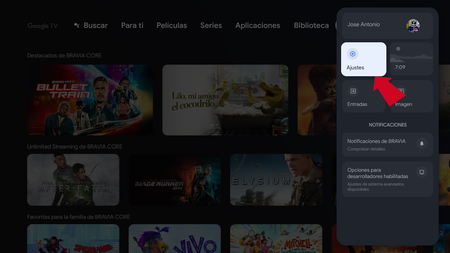
Luego debes ir al apartado "Cuentas e inicio de sesión" y entrar en tu cuenta de Google con la que gestionas Google TV, un apartado que aparece en la zona derecha de la pantalla.
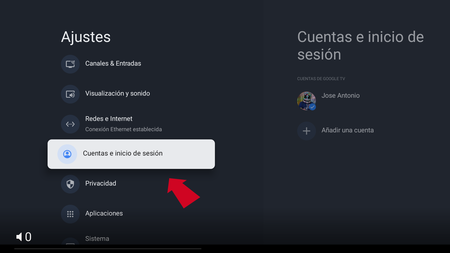
Verás que en la zona derecha de la pantalla se abre una columna con distintas opciones y en ella debes pulsar en el modo "Sólo aplicaciones".
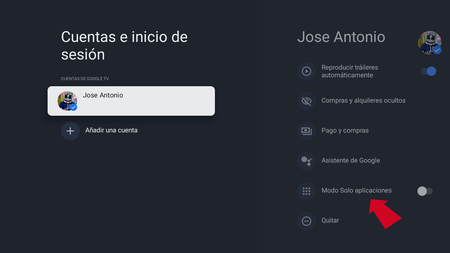
Una vez dentro verás en la parte izquierda de nuevo, distintas opciones y de todas ellas debes localizar y activar el modo "Sólo aplicaciones" desplazando la casilla de activación.
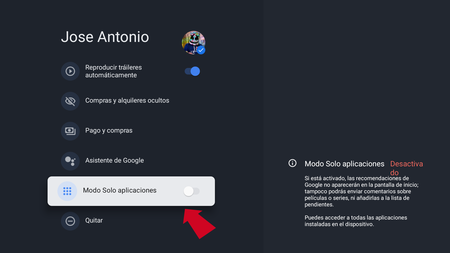
Cuando lo actives, ya puedes volver atrás y regresar a la pantalla de inicio o simplemente pulsar el botón "Home" del mando a distancia. Verás que ahora las recomendaciones han desaparecido casi en su totalidad de la pantalla de inicio. Sólo aparecerá alguna si seleccionaste alguna plataforma cuando configuraste la cuenta de Google en la tele o el Chromecast por primera vez.
Y en caso de querer volver a activar el modo completo con recomendaciones personalizadas en Google TV, puedes reactivar el modo "Sólo aplicaciones" de nuevo en tu perfil repitiendo estos pasos y pulsando en activar en la casilla correspondiente.
Imagen | Jose Antonio Carmona
En Xataka Smart Home | Así he ampliado sin gastar un euro el almacenamiento del Chromecast con Google TV: gratis, con complementos que tengo en casa





